למרות שאפליקציית Jira חדשה, היא הפכה במהירות לאחת האפליקציות הטובות ביותר להגדרת תזכורות והתראות בקבוצות Slack. לא רק אפליקציית Jira מודיעה לך כאשר נושאים ספציפיים מועלים בשיחות, אלא היא גם מאפשרת לך לפרסם סיכומים של דיונים הקשורים לנושא מסוים.
הוספת אפליקציית תזכורות Jira
לפני שתוכל להגדיר תזכורות Jira בקבוצות Slack, תחילה עליך להוריד אפליקציות Jira ו-Slack.
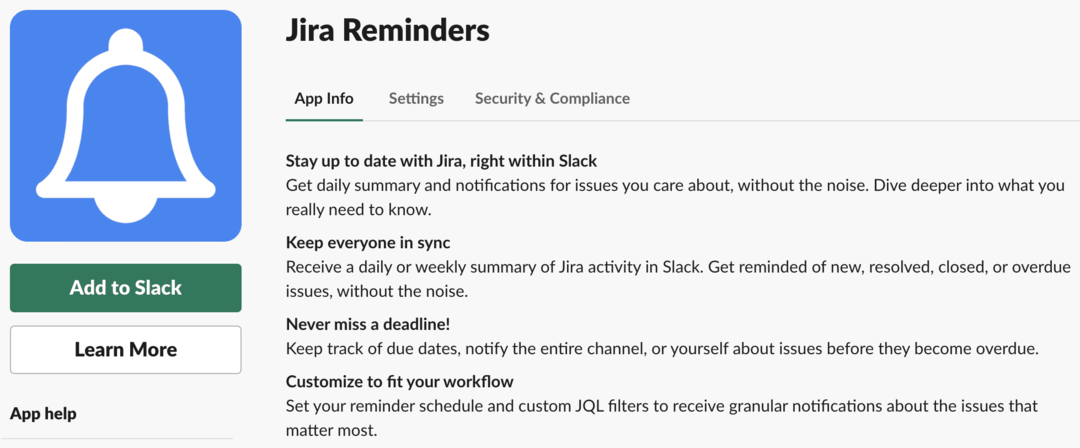
- ראשית היכנס לאפליקציית Slack שלך במכשיר שלך כמנהל מערכת,
- לאחר מכן, לחץ על ספריית אפליקציות.
- לאחר מכן לחץ מצא אפליקציות חדשות אוֹ מצא תוספות חדשות מהצד השמאלי של הדף.
- לחפש אחר תזכורות ג'ירה.
- בחר נסה בחינם להתחיל ניסוי חדש או קנה עכשיו לרכישת רישיון לתזכורות Jira.
- הורד והתקן את אפליקציית Jira Reminder.
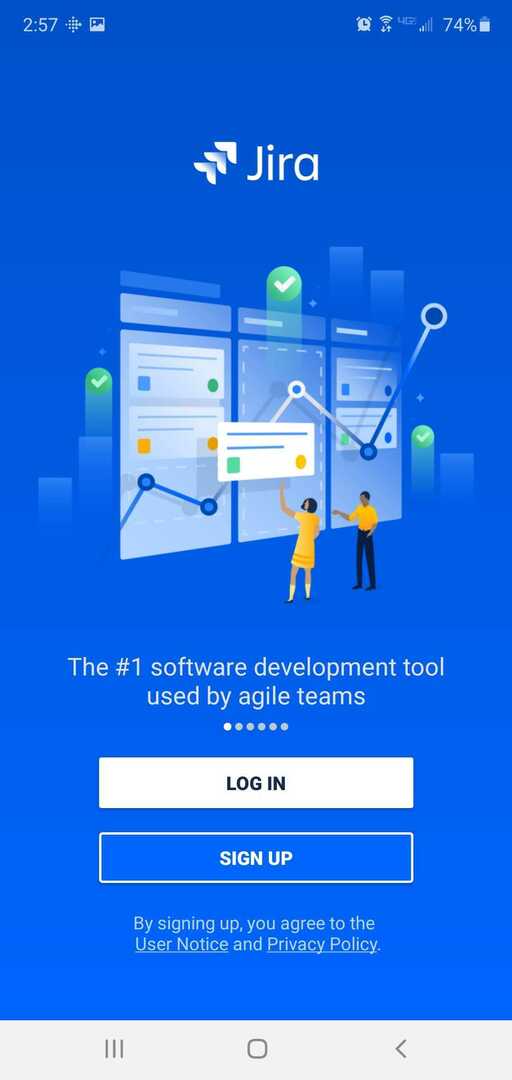
הגדר את התזכורות שלך
לאחר ההתקנה, כעת תוכל להשתמש באפליקציית Jira Reminders. מהג'ירה הוסף תזכורת עמוד שמופיע, בצע את הפעולות הבאות:
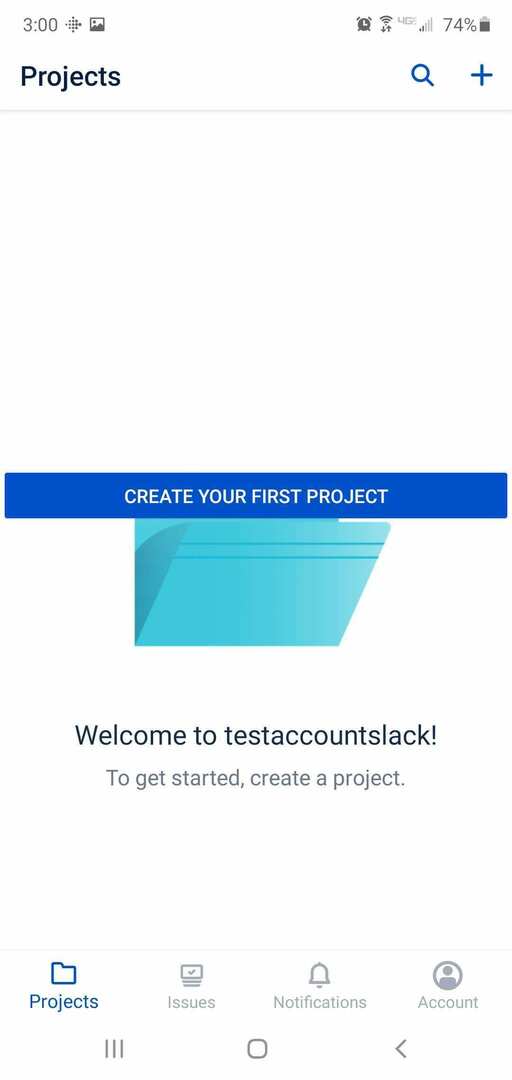
- תַחַת בחר פרויקט Jira, בחר אפליקציית Slack (SLAC).
- בחר כל אחת מהאפשרויות המופיעות תחת אילו נושאים עלינו לכלול.
- בחר ימים כאשר תתבקש עם באילו ימים יש לשלוח את התזכורות שלך.
- תַחַת באיזו שעה באותם ימים, תוכל לבחור בכל שעה ביום המתאימה ביותר להודעת התזכורת שלך.
- בחר את הערוץ בחשבון ה-Slack שלך שבו תרצה שהתראת התזכורת תוצג איזה ערוץ עלינו לשלוח את ההודעה.
- לבסוף, לחץ על לְהוֹסִיף לחצן כדי להגדיר את התזכורת.
בהתבסס על ההעדפות שלך, תוכל להגדיר כמה תזכורות שתרצה. פשוט בחר הוסף תזכורת חדשה ובצע את השלבים שלמעלה כדי להגדיר עוד אחד.
כיצד לשלב את Jira ב-Slack
Jira מספקת לך זרימת עבודה חזקה ומעקב פרויקטים פעיל. לכן, אם הצוות שלך משתמש ב-Jira, אתה יכול לשלב את אפליקציית Jira בחשבון Slack שלך כדי להישאר מעודכן עם הצוות שלך. אתה יכול להחליט לשלב כל אחת מהאפליקציות של Jira הבאות בחשבון Slack שלך.
ג'ירה ענן
אתה יכול לשלב את אפליקציית Jira Cloud בחשבון Slack שלך. פעולה זו תפעיל את הבוט Jira. שילוב אפליקציית Jira Cloud יכול לאפשר לך לשלוח התראות הניתנות להתאמה אישית ולהשתמש בפקודות לוכסן כדי לנהל בעיות בחשבון Slack שלך. בצע את השלבים הבאים כדי לשלב את Jira Cloud ב-Slack.
- בקר בדף Jira Cloud ב Slack App Directory.
- לאחר מכן, לחץ על הוסף ל-Slack כפתור בעמוד.
- בחר את סביבת העבודה של Slack שברצונך לאשר עבור Jira Cloud.
- הקלק על ה לְאַשֵׁר לחצן להשלמת אינטגרציה.
הבוט של Jira ישלח לך הודעת אישור כדי ליידע אותך ששילבת בהצלחה את Jira Cloud בחשבון Slack שלך. עכשיו כשאתה מחובר לאפליקציה, אתה רק צריך להזמין את Jira bot לכל אחד מהערוצים הרצויים ב-Slack או פשוט להקליד את הפקודה /Jira connect (כתובת האתר של Jira שלך).
התראות שרת Jira
כדי לשלב את אפליקציית ההתראה של שרת Jira בחשבון Slack שלך, עליך לבצע את הצעדים הבאים.
- עבור אל ספריית האפליקציות של Slack וחפש התראת שרת Jira.
- הקלק על ה הוסף ל-Slack אפשרות מתחת לסמל Jira בעמוד.
- לאחר מכן, בחר ערוץ שבו תרצה שההתראה של Jira תופיע.
- לחץ על הוסף את שילוב Jira, ולאחר מכן העתק את כתובת האתר של ה-webhook לחשבון Jira שלך.
- לחץ על מערכות > צור Webhook בתפריט הניהול. אתה תראה את טופס יצירת ה-webhook. במקום המיועד, הזן שם, למשל, Slack, והדבק את כתובת האתר של ה-webhook באזור הדרוש.
- תַחַת אירועים, בחר עבור מה תרצה לקבל התראה.
- לבסוף, לחץ על לִיצוֹר כפתור - וסיימת!
לסיכום
אפליקציית Jira Reminder מועדפת במידה רבה על פני כל אפליקציית תזכורת אחרת זמינה, במיוחד כשמדובר בקבלת התראות בזמן על בעיות ספציפיות.
הכללת האפליקציה בחוויית ה-Slack שלך תעזור גם לך וגם לצוות שלך להישאר מעודכנים בפרויקטים ולעקוב אחר תאריכי יעד לגבי בעיות לפני שהם יגיעו. אפליקציית Jira Reminder יכולה גם לספק לך סיכום יומי או שבועי של פעילויות Jira בחשבון Slack שלך.
אתה יכול לשלב כל אחת מאפליקציות Jira שנדונו לעיל בחשבון Slack שלך וליהנות מהודעות תזכורת בלתי מוגבלות.